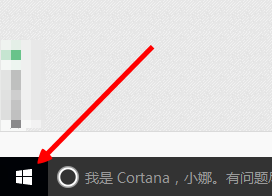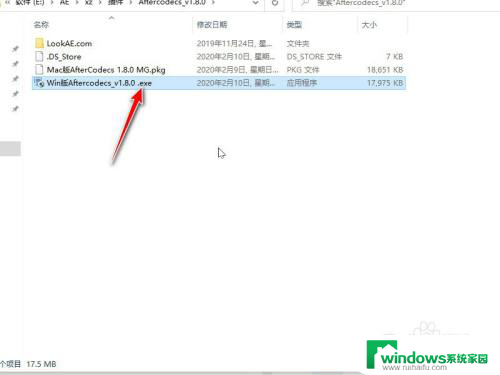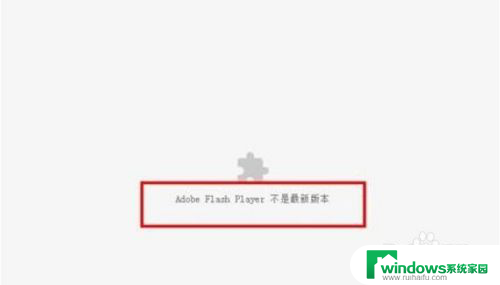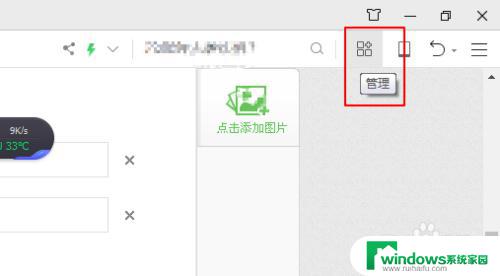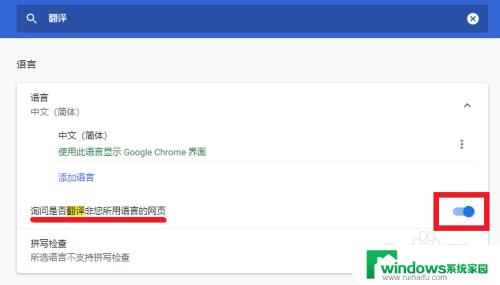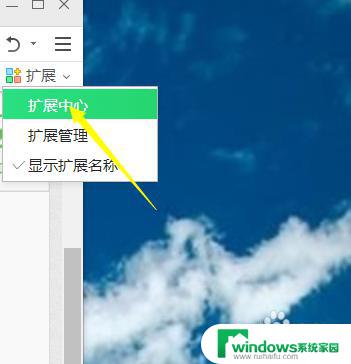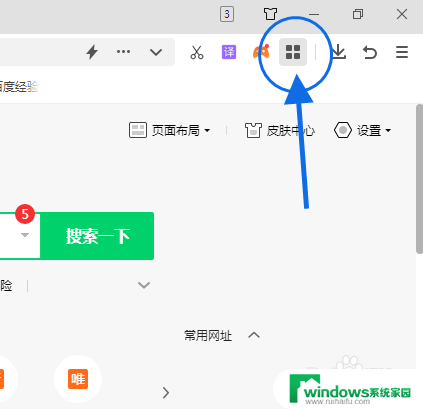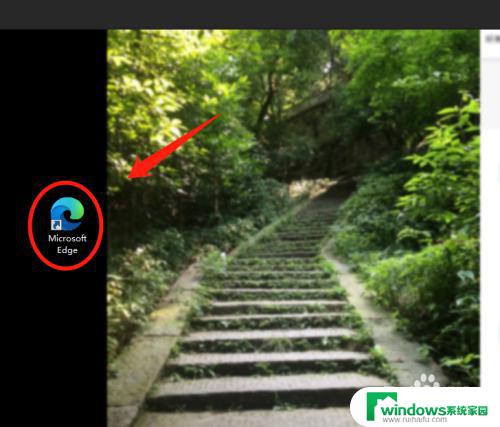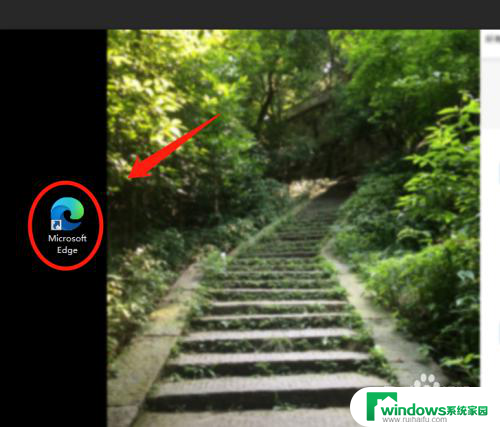百度插件中心的插件怎么删除 如何清除百度手机版已安装的插件
百度插件中心的插件怎么删除,百度插件中心是百度浏览器的一个重要功能,通过下载、安装不同的插件,用户可以定制自己的浏览器,提高浏览效率和个性化体验,但是有些插件可能会影响浏览器的正常运行,也会占用系统资源和缓慢加载速度。此时我们需要删除或清除这些插件,以保证浏览器的顺畅运行。那么如何删除百度插件中心中的插件,并清除百度手机版已安装的插件呢?下面将为大家提供具体的操作步骤。
具体方法:
1.首先我们在手机上左右的滑动屏幕,在屏幕上找到“百度”的图标。
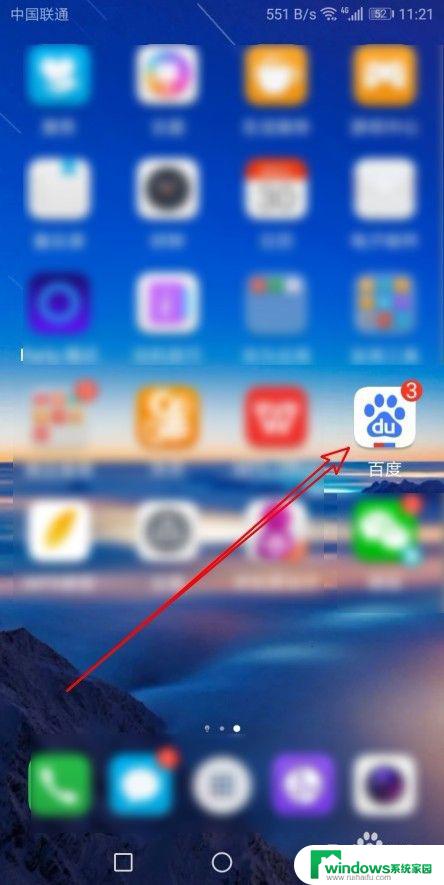
2.在打开的百度客户端点击右下角的“我的”选项卡。
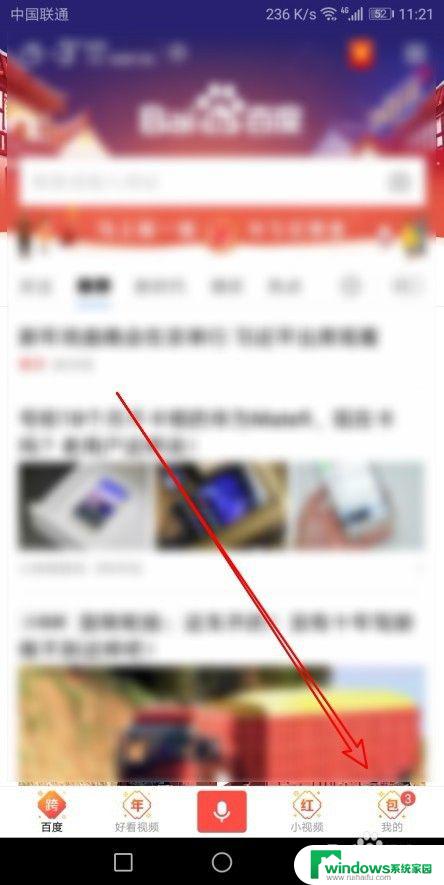
3.接下来在打开的我的百度详情页面中,点击下面的“设置”快捷链接。
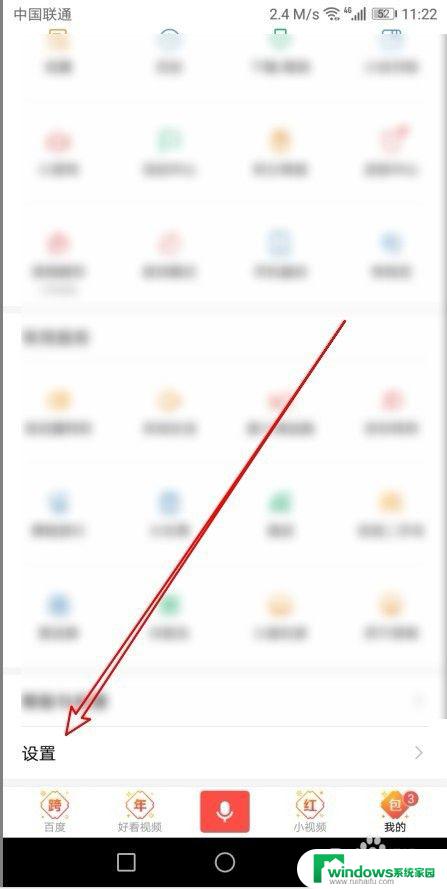
4.接下来就会打开百度手机版的设置页面,在页面上点击“插件中心”的菜单项。
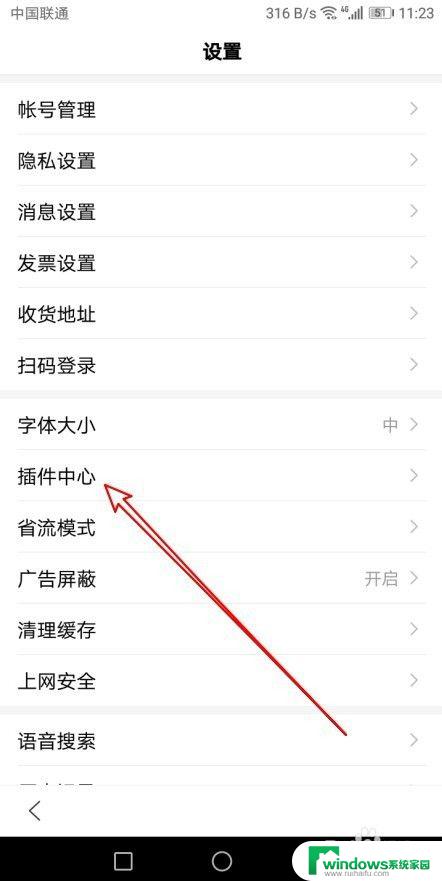
5.这时就会弹出插件中心的页面,在这里列出了所有的已安装的插件。点击想要卸载的插件。
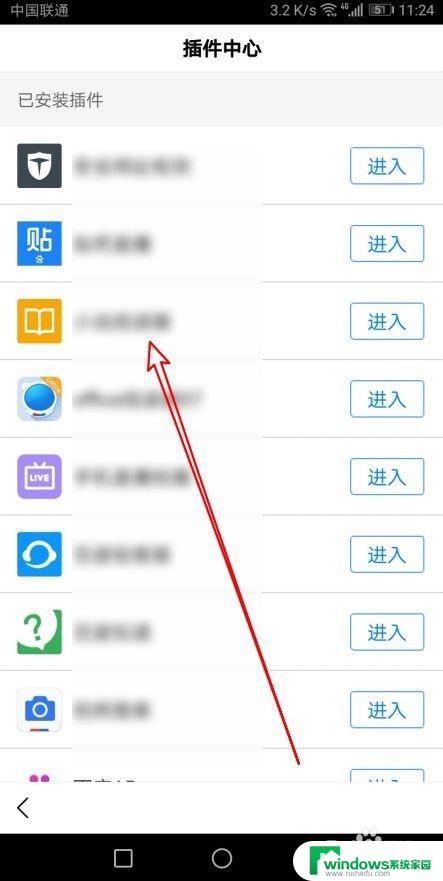
6.这时就会弹出插件详情的页面了,在页面上点击“卸载插件”的按钮。
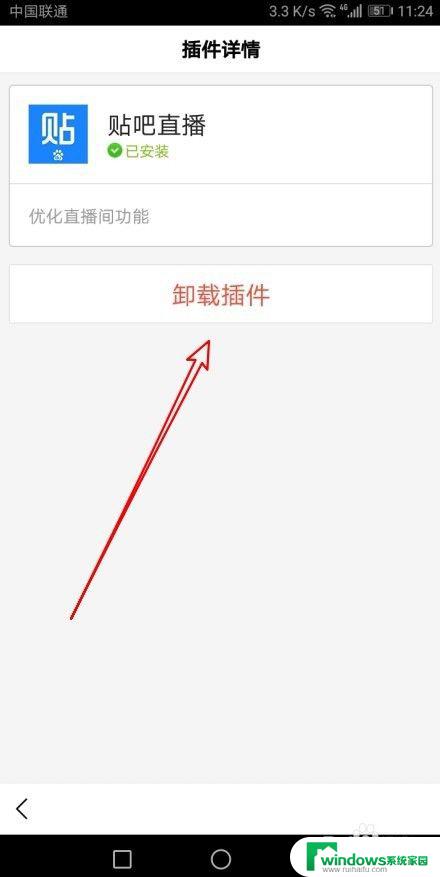
7.接下来就会弹出一个卸载插件的窗口,在窗口中点击“卸载”的按钮即可。这样该插件即被卸载了。
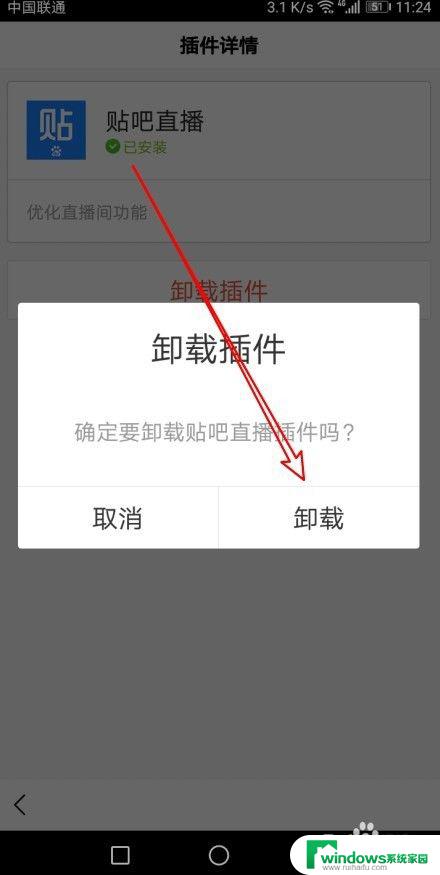
以上是百度插件中心的插件删除方法的全部内容,有需要的用户可以按照步骤进行操作,希望这些信息能对大家有所帮助。